
ක්රමය 1: මයික්රොසොෆ්ට් පවර්පොයින්ට්
ඉදිරිපත් කිරීම් සමඟ වැඩ කිරීමේ වඩාත් ජනප්රිය වැඩපිළිවෙල වන මයික්රොසොෆ්ට් පවර්පොයින්ට් යනු වර්තමාන වැඩසටහන් සමඟ වැඩ කිරීමේ වඩාත් ජනප්රිය වැඩපිළිවෙලයි. ඔවුන්ගේ පිහිටීම, ප්රමාණය සහ වෙනත් පරාමිතීන් සංස්කරණය කිරීමෙන් අභිරුචි රූප ඇතුළත් කිරීමට ඔබට ඉඩ සලසන එකක් මෙයට ඇතුළත් ය. මෙම ක්රියාව ක්රියාත්මක කිරීම සඳහා ක්රම දෙකක් තිබේ, එය අපගේ වෙබ් අඩවියේ තවත් ලිපියක වෙනත් ලිපියක ලියා ඇත.
වැඩිදුර කියවන්න: PowerOption හි රූප ඇතුළත් කිරීම

අමතර තොරතුරු ලෙස, ඉදිරිපත් කිරීම සැලසුම් කිරීම අවශ්ය නම් රූපයේ පෙළ සකස් කරන්නේ කෙසේද යන්න පිළිබඳ උපදෙස් අපි ඉදිරිපත් කරමු. එවිට ඔවුන්ගේ ප්රශස්ත ස්ථානය ස්වයංක්රීයව උපුටා දැක්විය හැකි බැවින් සෙල්ලිපි වල පිහිටීම අතින් සකස් කිරීම සඳහා එය අතින් සකස් කිරීම අවශ්ය නොවේ. පසුබිමක් නොමැතිව පින්තූරයක් අවශ්ය නම්, එනම් විනිවිද පෙනෙන යැයි ඔබට අවශ්ය නම් ක්රියා කළ යුතු ක්රියාමාර්ග පිළිබඳ මාර්ගෝපදේශයක් ද මෙයට ඇතුළත් වේ.
වැඩිදුර කියවන්න:
පවර්පොයින්ට් හි පෙළ මගින් පින්තූර මගින් පින්තූර විධිමත් කිරීමේ බලපෑම
පවර්පොයින්ට් හි පින්තූරවල විනිවිදභාවය
ක්රමය 2: OpenOffice විශ්මයට පත් කිරීම
ඉදිරිපත් කිරීම් නිර්මාණය කිරීම හා සංස්කරණය කිරීමේ ප්රධාන වැඩසටහන OpenOffice විශ්මයජනක නම් හෝ නිල වෙබ් අඩවියෙන් එය බාගත කිරීමට ඔබ සූදානම් නම්, කිසිවක් දැනටමත් සූදානම් ව්යාපෘතියකට ඇතුළු කිරීම හෝ බිල්ට් කළ මෙවලම් භාවිතයෙන් සීරීම් වලින් එය වළක්වන්නේ නම්.
- ආරම්භක කවුළුව තුළ, "ඉදිරිපත් කිරීම" ක්ලික් කරන්න, සීරීම් වලින් ව්යාපෘතියක් නිර්මාණය කිරීමට ඔබට අවශ්ය නම්, එක් එක් විනිවිදකයේ සහ අවශ්ය රූප ඇතුළත් කරන සමාන්තරව.
- නිමි ඉදිරිපත් කිරීමකින් ඔබට ගොනුවක් තිබේ නම්, විවෘත බොත්තම භාවිතා කරන්න.
- පළමුවෙන්ම ඔබට ඡායාරූපයක් එක් කිරීමට අවශ්ය විනිවිදකයට යන්න.
- එය තවමත් අතුරුදහන් නම්, දකුණු මූසික බොත්තම සහ සන්දර්භය මෙනුවෙන් සංක්රමණ පුවරුව මත ක්ලික් කරන්න, "නව විනිවිදකයක්" තෝරන්න.
- නව විනිවිදකයක පහත දැක්වෙන රූපයේ සලකුණු කර ඇති ඔබ දකින පින්තූර බොත්තම සමඟ ඇතුළු කිරීමට විශේෂ බ්ලොක් එකක් ඇත.
- අප දැනටමත් පුරවා ඇති විනිවිදකය ගැන කතා කරන්නේ නම්, "ඇතුළු කරන්න" මෙනුව විවෘත කර "රූපය" විකල්පය තෝරන්න.
- නව "ගවේෂක" කවුළුවක, පින්තූරය සොයාගෙන එකතු කිරීම සඳහා දෙවරක් ක්ලික් කරන්න.
- සංස්කරණ ස්ථාන භාවිතා කරමින් ප්රශස්ත පරාමිතීන් තෝරා ගැනීමෙන් එහි ප්රමාණය හා ස්ථානය වෙනස් කරන්න.
- ඉදිරිපත් කිරීම සමඟ සියලු වැඩ නිම කිරීමෙන් පසු, ගොනු මෙනුව අමතා ව්යාපෘතිය සුරකින්න.

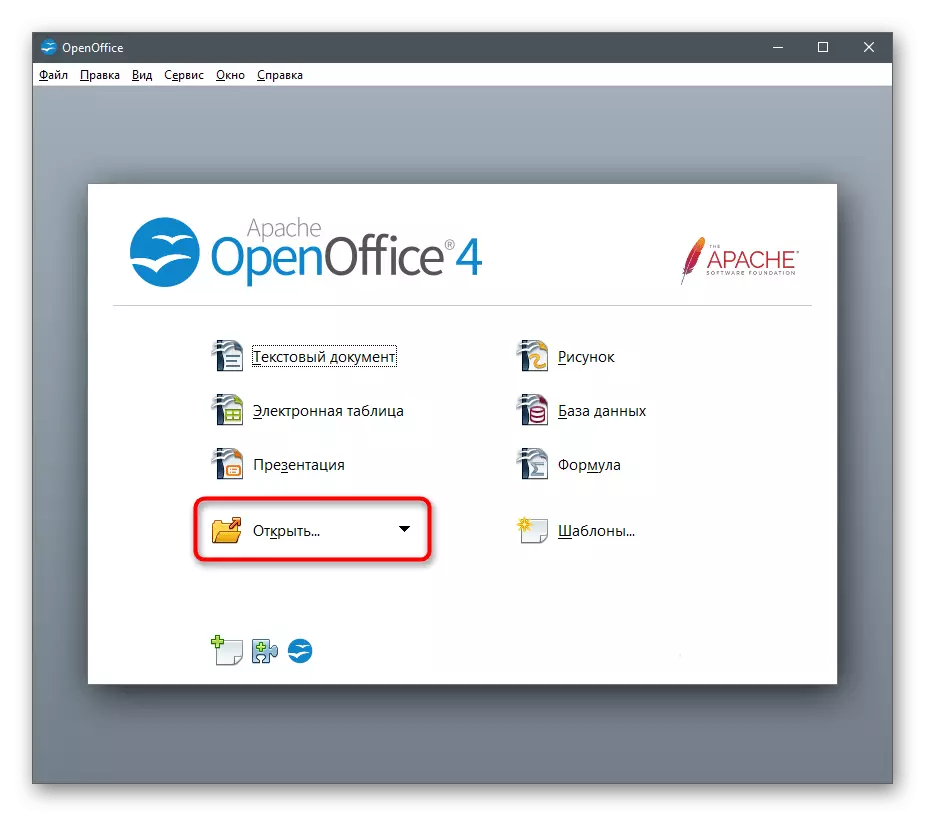



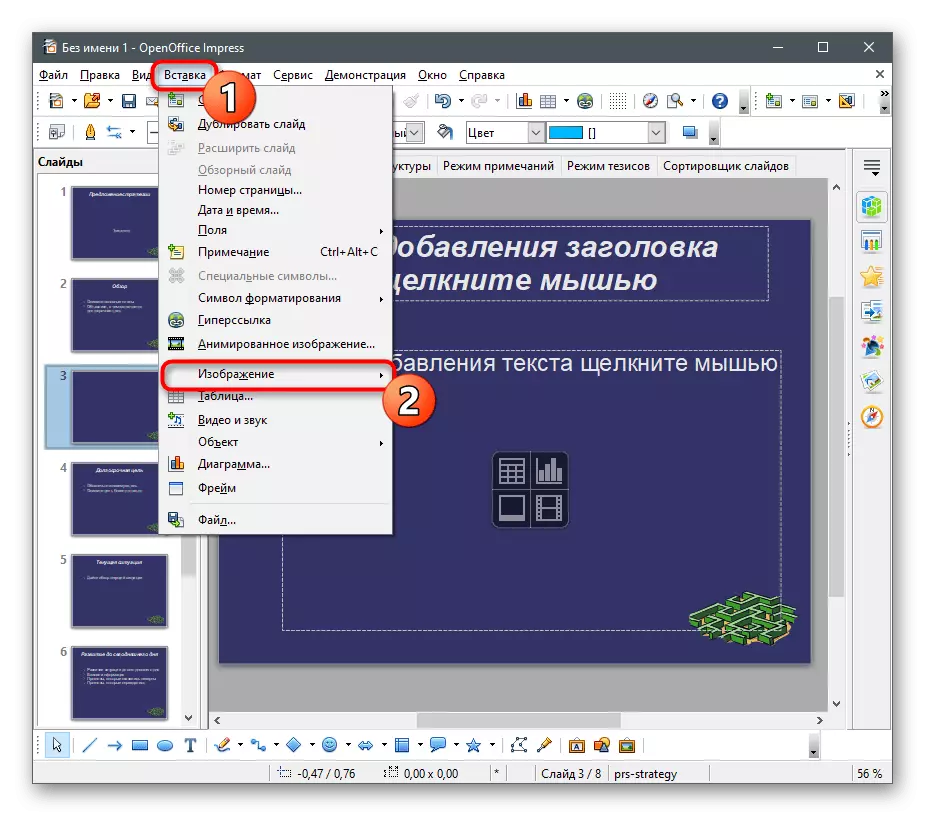
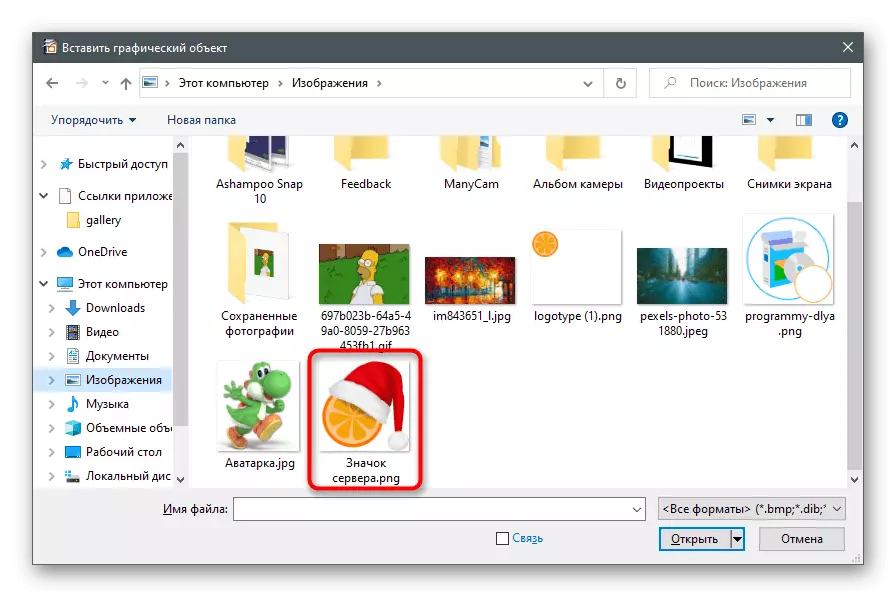


3: SAWE ක්රමය
සමහර ඉදිරිපත් කිරීම් වචනයෙන් හෝ PDF ආකෘතියෙන් නිර්මාණය වී ඇති අතර රූප ඇතුළත් කිරීම අවශ්ය වේ. මෙම අවස්ථාවේ දී, මයික්රොසොෆ්ට් වෙතින් නිදහස් විසඳුමක් මඟින් ස්කුවීස් කැපී පෙනේ. විනිවිදක සමඟ ආරම්භ කර ඒවායේ සැලසුම අද්විතිත කිරීම සඳහා අවශ්ය සියලු අංග එහි ඇත. ඡායාරූප නිසි ස්ථානවල තැබීම.
නිල වෙබ් අඩවියෙන් SWA බාගන්න
- ඔබේ පරිගණකයට සාම්පයක් සැකසීමට වින්ඩෝස් 10 හි මයික්රොසොෆ්ට් වෙළඳසැල ඉහත සබැඳිය භාවිතා කරන්න.
- වැඩසටහන ආරම්භ කිරීමෙන් පසු, නව ඉදිරිපත් කිරීමක් සාදන්න හෝ පවතින එක විවෘත කරන්න.
- ගොනුව විවෘත කරන විට, "ගවේෂක" භාවිතා වන අතර, වැඩි සංස්කරණය කිරීම සඳහා සුදුසු ලේඛනය තෝරා ගැනීමට ඔබට අවශ්ය ස්ථානය.
- PDF පරිවර්තන ක්රියාවලිය SWE වර්ගයේ ඉදිරිපත් කිරීමකින් ආරම්භ වේ, එය යම් කාලයක් ගතවනු ඇත.
- රූපය එක් කළ යුතු විනිවිදකය තෝරා ගැනීමෙන් පසුව ඔබට පසුව "ඇතුළු කරන්න" පටිත්ත වෙත යා හැකිය.
- "මගේ අන්තර්ගතය" අවහිර කරන්න, "මගේ උපාංගය" ටයිල් මත ක්ලික් කරන්න.
- "ගවේෂක" කවුළුව විවෘත වේ - එහි ඇතුළත් කිරීමේ පින්තූරය සොයා ගන්න.
- විනිවිදකයට ආපසු ගොස් රූපය නිවැරදිව පෙන්වන බවට වග බලා ගන්න.
- නිර්මාණකරු පටිත්තෙහි, ඉදිරිපත් කිරීම පෙන්වන විට ඡායාරූපය පෙනෙන්නේ කෙසේදැයි ඔබට දැක ගත හැකිය. තවත් බොත්තමක් "සෙල්ලම්" කරන්න, එමඟින් සියලුම ව්යාපෘති විනිවිදක ඔබට අහිමි වීමට ඉඩ සලසයි.
- සංස්කරණය කිරීම අවසන් වූ වහාම, වැඩසටහන් මෙනුව විවෘත කර අපනයනය තෝරන්න.
- ව්යාපෘතිය සුරැකීමට සහ ක්රියාව තහවුරු කිරීමට ගොනු ආකෘතිය සඳහන් කරන්න.



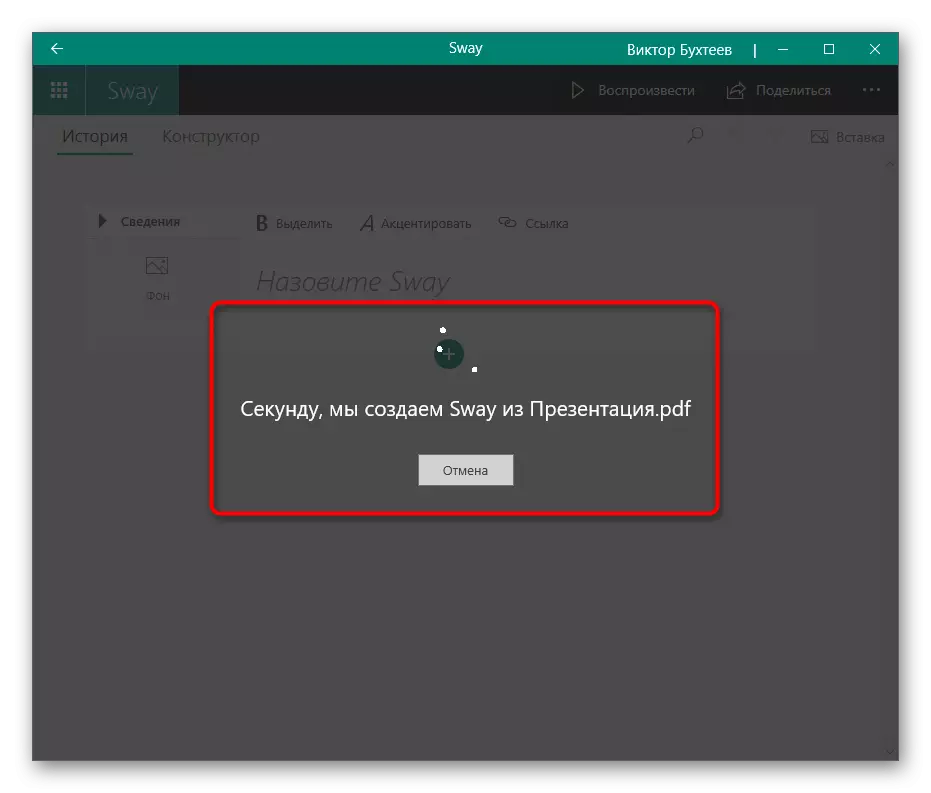
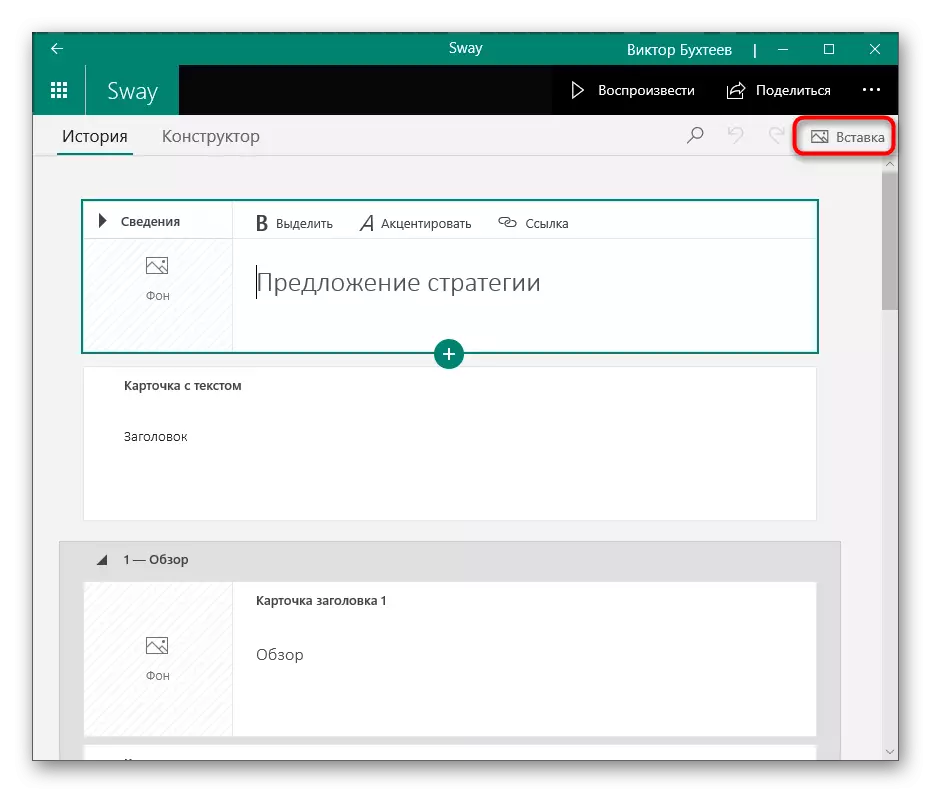
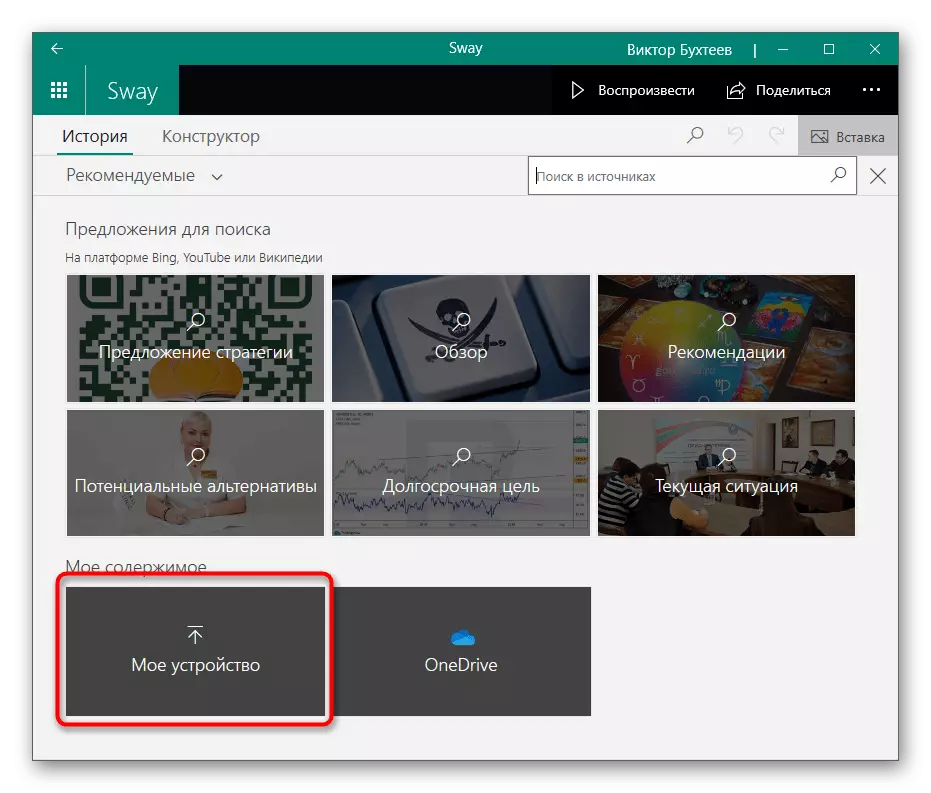
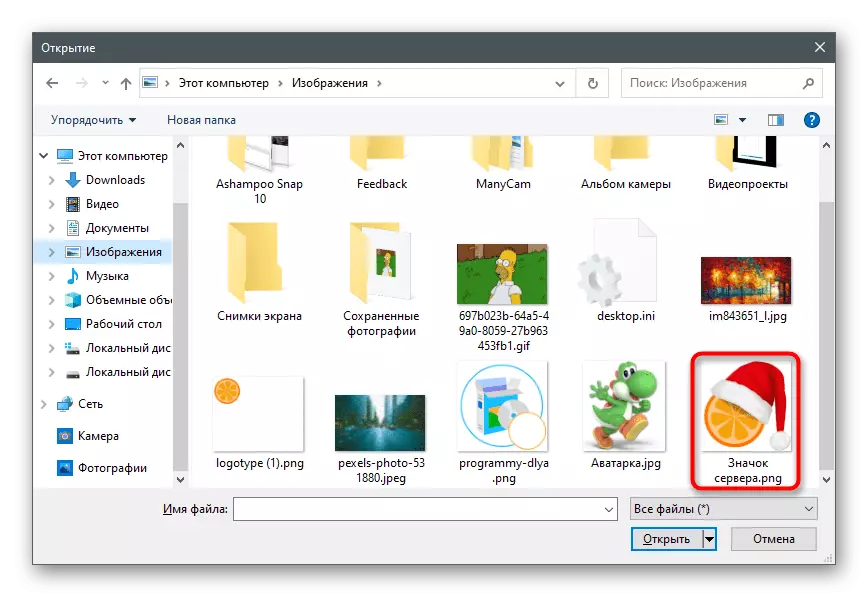
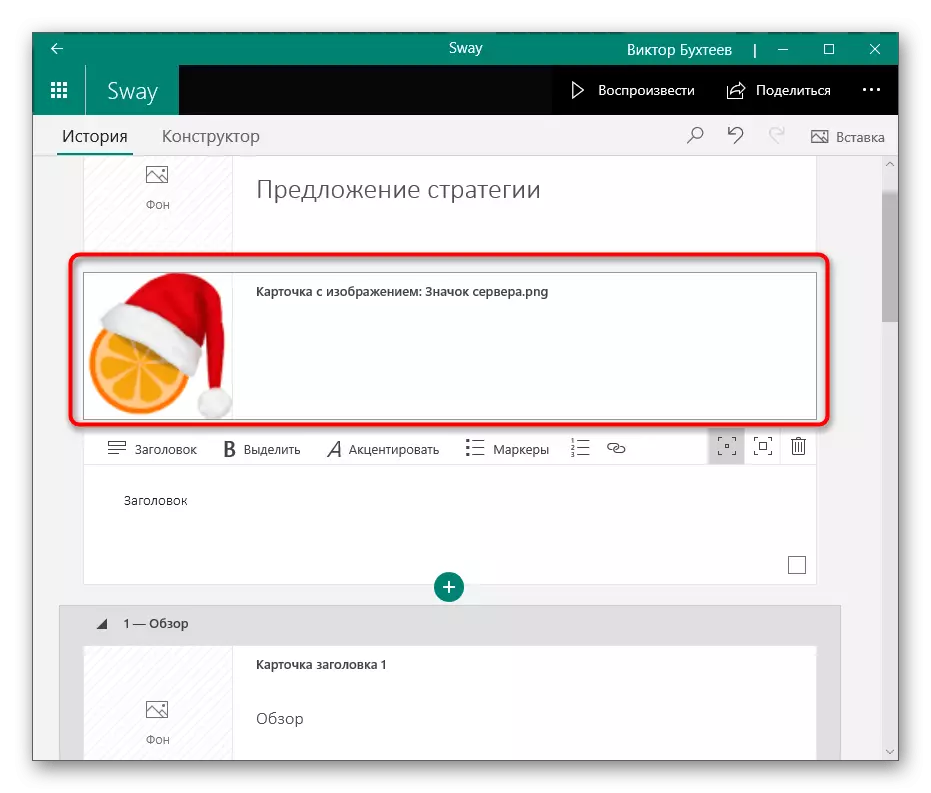



ක්රමය 4: ගූගල් ඉදිරිපත් කිරීම්
සමහර විට ඔබට ඉදිරිපත් කිරීම ඉක්මනින් සංස්කරණය කිරීම, එහි පින්තූර එකක් හෝ කිහිපයක් ඇතුළත් කළ යුතුය, නමුත් ඉහත අවිවාදිත ලෙස සුදුසු වැඩසටහනක් නොමැත. එවිට කදිම විකල්පය වන්නේ ගූගල් ඉදිරිපත් කිරීමේ මාර්ගගත සේවය භාවිතා කිරීමයි. එය බ්රව්සරය හරහා විවෘත කළ හැකි අතර, ගොනුවක් එක් කර අවශ්ය ක්රියා කරන්න.
ගූගල් ඉදිරිපත් කිරීමේ මාර්ගගත සේවාවට යන්න
- මෙම වෙබ් අඩවිය සමඟ වැඩ කළ යුතු එකම දෙය ගූගල් ගිණුමක් වන අතර එය දැන් සෑම පරිශීලකයෙකුම පාහේ වේ. පුරනය වන්න හෝ ලියාපදිංචි වන්න, ඉන්පසු ඔබ වැඩ සඳහා මාර්ගගත සේවාව විවෘත කරයි.
පවර්පොයින්ට් හි රූප ඇතුළු කරන විට, රූපවල විනිවිදභාවය පිළිබඳ විස්තර කර ඇති ලිපියකට සබැඳියක්. ඉදිරිපත් කිරීම් සමඟ වැඩ කිරීමට වෙනත් වැඩසටහන් වලදී, පසුබිමක් නොමැතිව පින්තූරය අවශ්ය නම් එවැනි ක්රියා ක්රියා නොකරනු ඇත, එබැවින් පවතින මාධ්යයන් භාවිතා කරමින් ඔබ අත්තිකාරම් පසුබිම මකා දැමිය යුතුය.
වැඩිදුර කියවන්න: පින්තූරයේ විනිවිද පෙනෙන පසුබිමක් නිර්මාණය කිරීම
